|
|
Beachten Sie bei der Speicherung und Verarbeitung von personenbezogenen Daten die jeweils anwendbaren gesetzlichen Datenschutzbestimmungen. Bei Fragen zum Thema Datenschutz in SwyxWare wenden Sie sich an Ihren Administrator.
|
|
|
Beachten Sie bei der Speicherung und Verarbeitung von personenbezogenen Daten die jeweils anwendbaren gesetzlichen Datenschutzbestimmungen. Bei Fragen zum Thema Datenschutz in SwyxWare wenden Sie sich an Ihren Administrator.
|
|
|
Personenbezogene Daten können nicht automatisch gelöscht werden. Um die geltenden Datenschutzbestimmungen zu erfüllen, müssen Sie ggf. die Einträge manuell löschen.
|
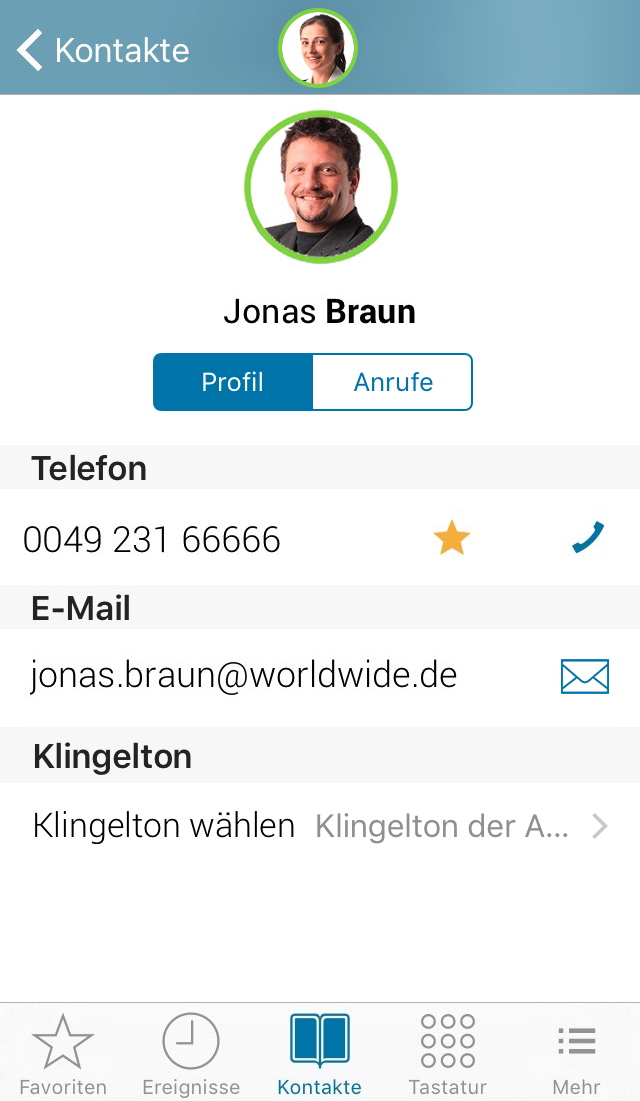
Um die in den Einstellungen hinterlegte Verbindungsart für den nächsten Anruf einmalig zu umgehen, drücken Sie fest auf die Zeile der Telefonnummer innerhalb des Kontaktprofils oder auf die Ereigniszeile innerhalb der Ereignisliste. Über „Rufoptionen“ können Sie die Verbindungsart für den anschließenden Anruf ändern. |
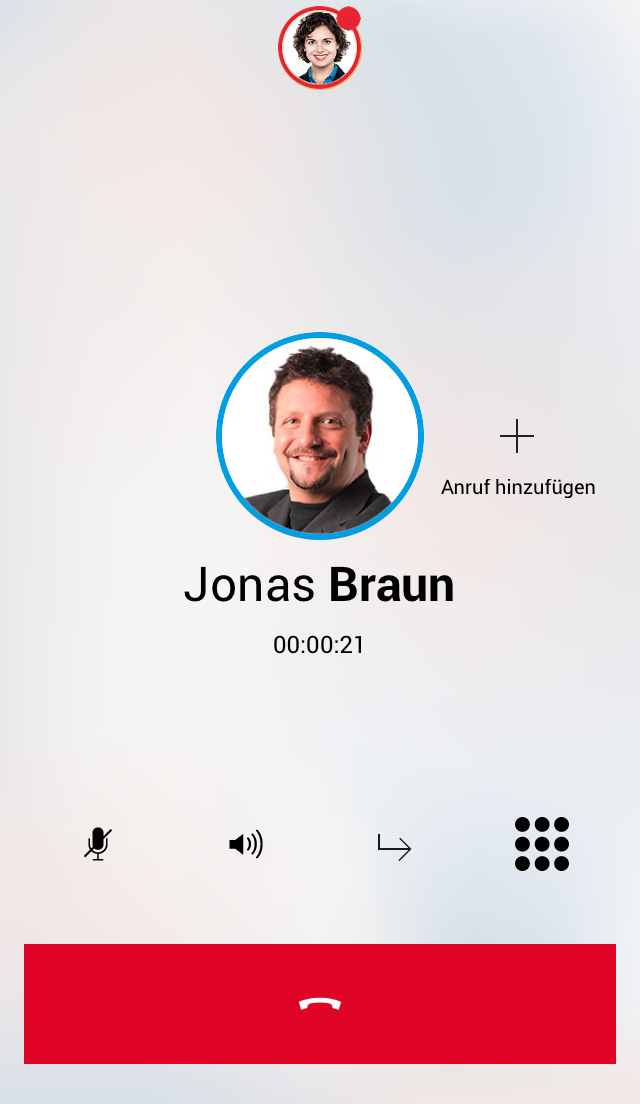
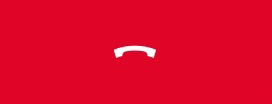
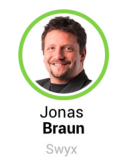
Um die in den Einstellungen hinterlegte Verbindungsart für den nächsten Anruf einmalig zu umgehen, drücken Sie fest auf den Favoriten. Über „Rufoptionen“ können Sie die Verbindungsart für den anschließenden Anruf ändern. Weitere Informationen entnehmen Sie bitte dem Abschnitt So richten Sie die Swyx Verbindungsart ein. |
Um die in den Einstellungen hinterlegte Verbindungsart für den nächsten Anruf einmalig zu umgehen, drücken Sie fest auf die Hörertaste. Sie können die Verbindungsart für den anschließenden Anruf ändern. Weitere Informationen entnehmen Sie bitte dem Abschnitt So richten Sie die Swyx Verbindungsart ein. |
Die Verwendung einer PIN in Zusammenhang mit einer Telefonnummer innerhalb des SwyxTel-Links verlangt nach einem abschließenden #-Zeichen. Um sicherzustellen, dass das #-Zeichen innerhalb des Links korrekt gelesen wird, nutzen Sie statt „#“ bitte die kodierte Form „%23“ (s. Beispiel). |